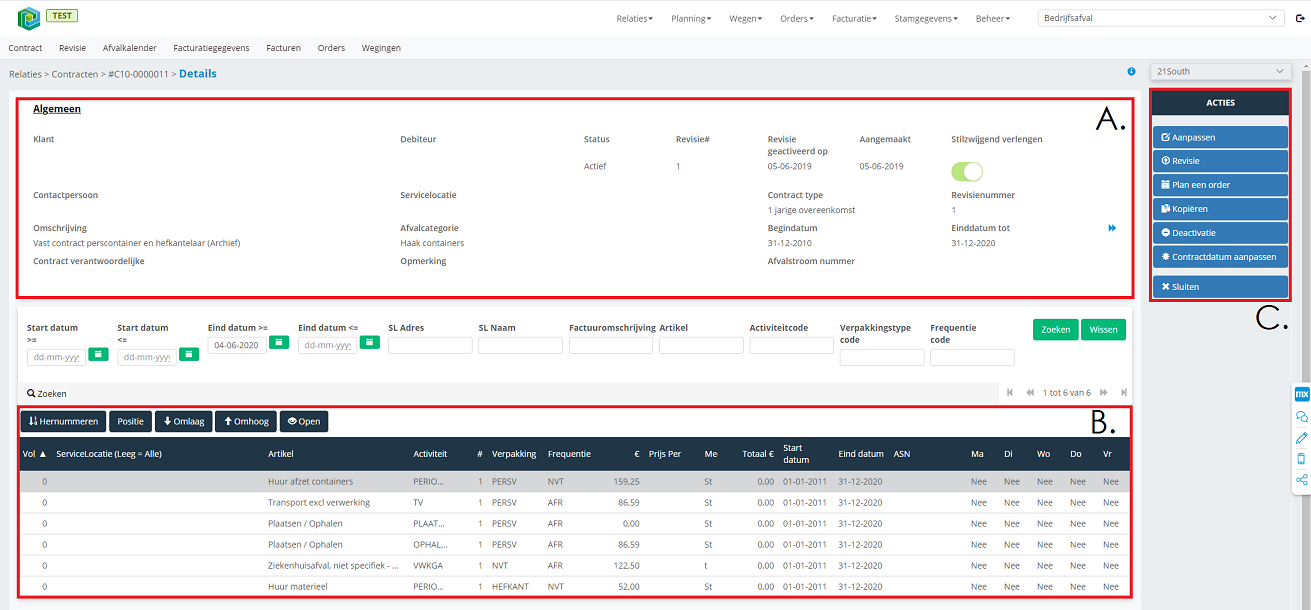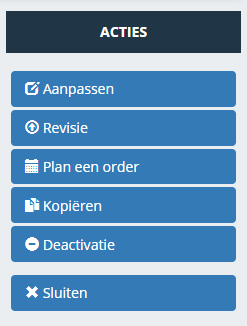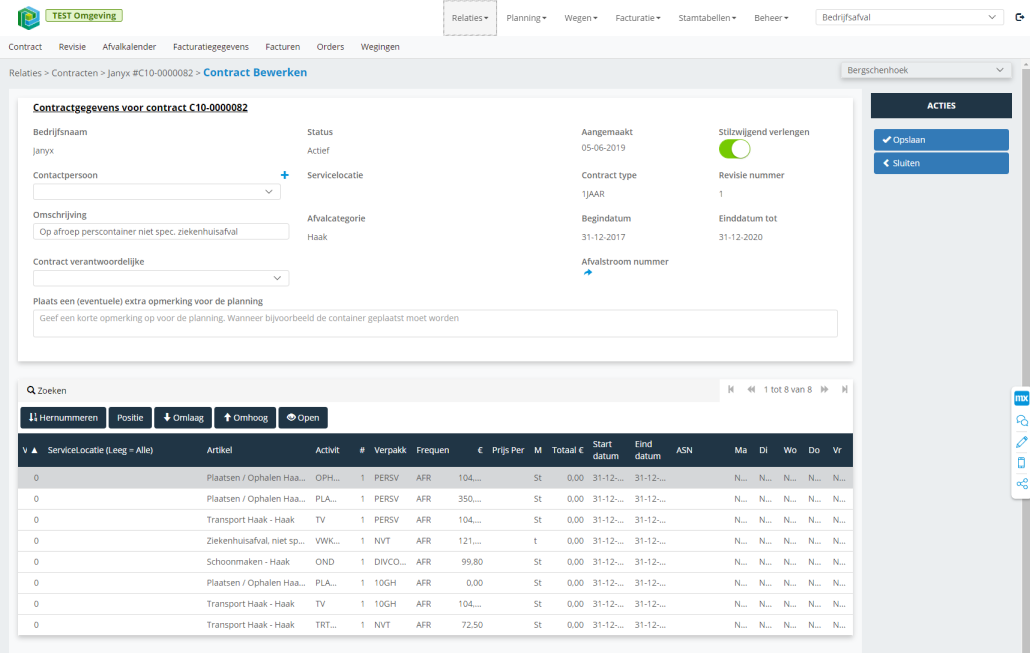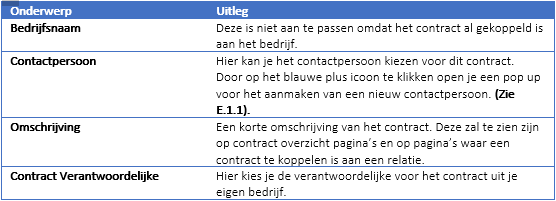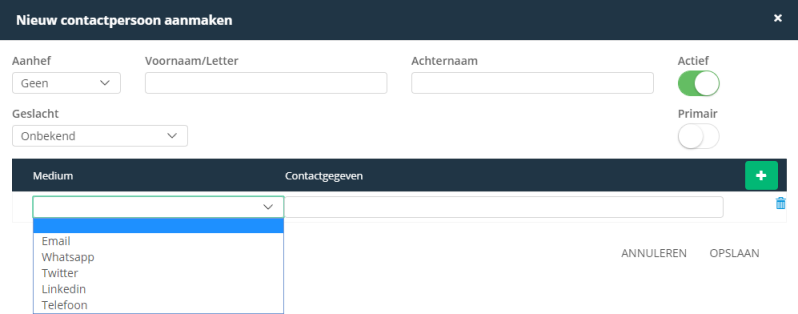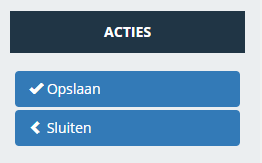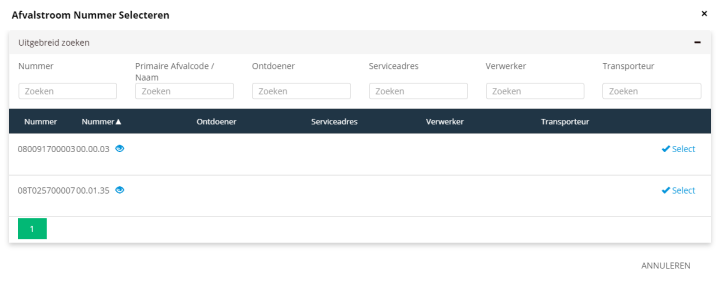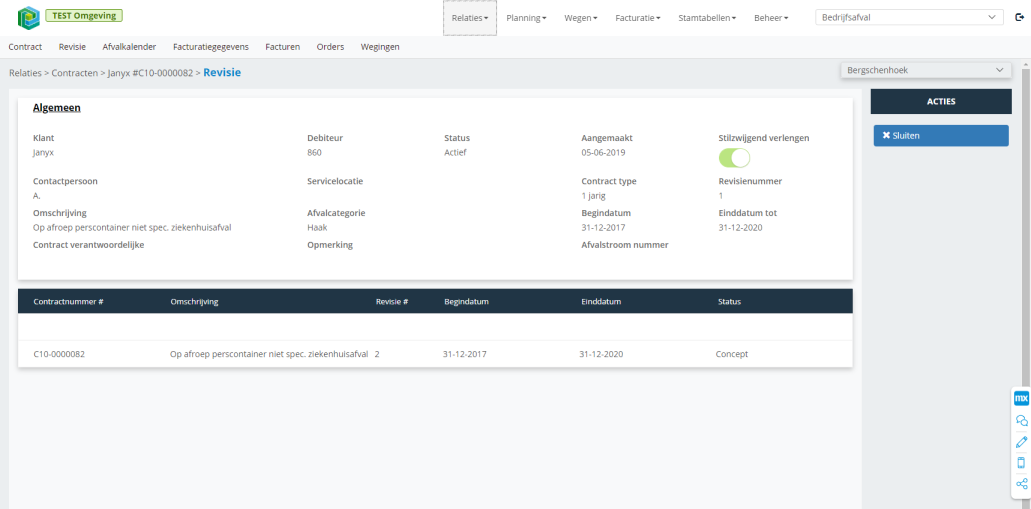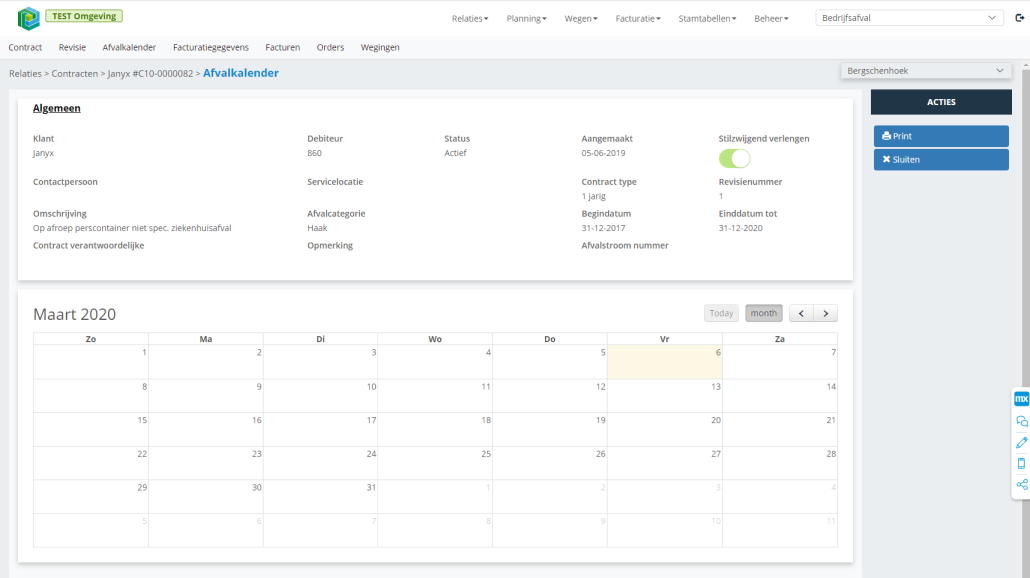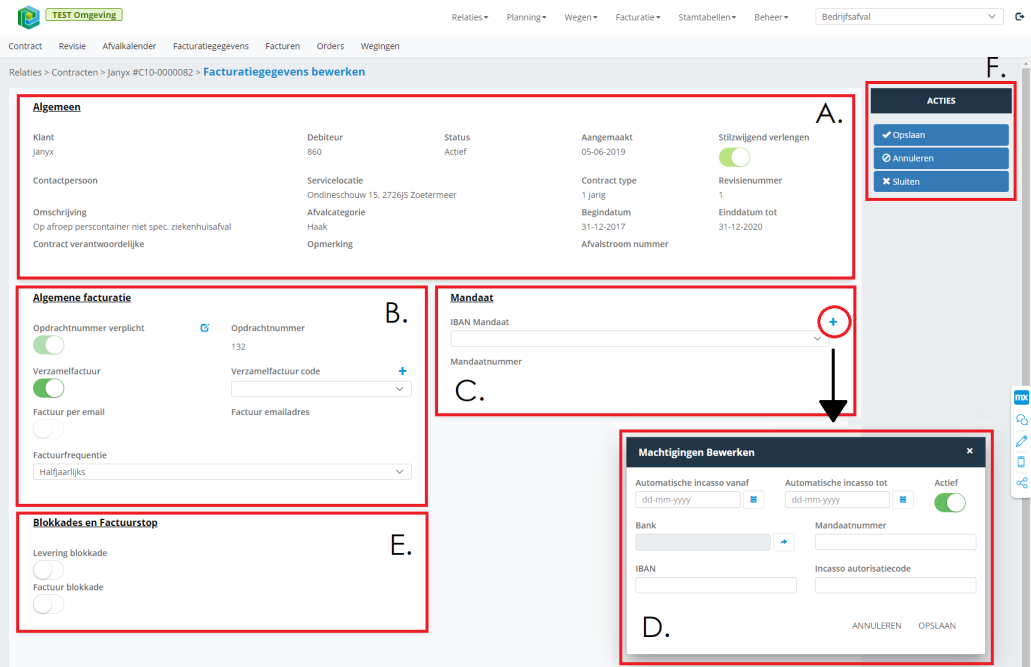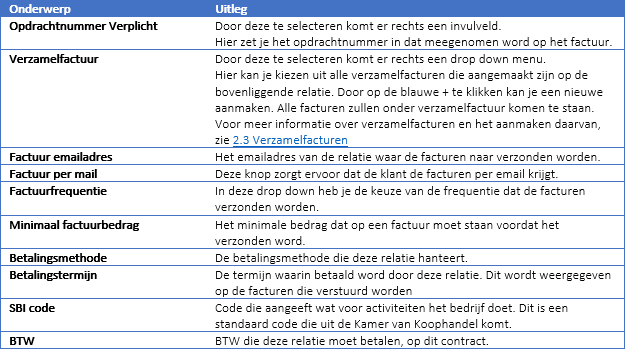Contracten: verschil tussen versies
| Regel 13: | Regel 13: | ||
! Veldnaam !! Uitleg | ! Veldnaam !! Uitleg | ||
|- | |- | ||
| − | | Klant || De bedrijfsnaam van de klant | + | | Klant || De bedrijfsnaam van de klant ''(verplicht)''. Nadat een contract éénmaal is aangemaakt, mag je de klant niet meer wijzigen. |
|- | |- | ||
| − | | Debiteur || Het debiteurnummer van de klant. Wordt automatisch gevuld op het moment dat de klant is gevuld | + | | Debiteur || Het debiteurnummer van de klant. Wordt automatisch gevuld op het moment dat de klant is gevuld ''(verplicht)''. |
|- | |- | ||
| − | | Contactpersoon || Contactpersoon van de klant welke verantwoordelijk is voor dit contract. Bij het aanmaken van een contract wordt automatisch het primaire contactpersoon gevuld van de klant | + | | Contactpersoon || Contactpersoon van de klant welke verantwoordelijk is voor dit contract. Bij het aanmaken van een contract wordt automatisch het primaire contactpersoon gevuld van de klant ''(niet verplicht)''. |
|- | |- | ||
| − | | Servicelocatie || De servicelocatie waarvoor het contract geld. Op het moment dat het hier gevuld is, betekend dit dat het een dwingend contract is voor alle onderliggende regels. Dit betekend dus dat je niet mag afwijken van de servicelocatie bij het plannen van dit contract | + | | Servicelocatie || De servicelocatie waarvoor het contract geld. Op het moment dat het hier gevuld is, betekend dit dat het een dwingend contract is voor alle onderliggende regels. Dit betekend dus dat je niet mag afwijken van de servicelocatie bij het plannen van dit contract ''(niet verplicht)''. |
|- | |- | ||
| − | | Omschrijving || De omschrijving van het contract | + | | Omschrijving || De omschrijving van het contract ''(verplicht)''. |
|- | |- | ||
| − | | Contract verantwoordelijke || De interne contract verantwoordelijke binnen de eigen organisatie. Alleen medewerkers die geen uitvoerende functie hebben, kunnen gekozen worden | + | | Contract verantwoordelijke || De interne contract verantwoordelijke binnen de eigen organisatie. Alleen medewerkers die geen uitvoerende functie hebben, kunnen gekozen worden ''(niet verplicht)''. |
|- | |- | ||
| − | | Afvalcategorie || Wanneer de afvalcategorie op hoofdniveau is gevuld, betekend dat alle artikelen ook van dezelfde afvalcategorie moeten zijn. Het is ook mogelijk om deze leeg te laten, waardoor dit contract 'alle' krijgt | + | | Afvalcategorie || Wanneer de afvalcategorie op hoofdniveau is gevuld, betekend dat alle artikelen ook van dezelfde afvalcategorie moeten zijn. Het is ook mogelijk om deze leeg te laten, waardoor dit contract 'alle' krijgt ''(niet verplicht)''. |
|- | |- | ||
| − | | Opmerking || Opmerking die gemaakt is voor de planning (of later door een gebruiker) over dit contract | + | | Opmerking || Opmerking die gemaakt is voor de planning (of later door een gebruiker) over dit contract ''(niet verplicht)''. |
|- | |- | ||
| − | | Status || De status van het contract. De verschillende statussen en uitleg over de statussen wordt onder deze tabel weergegeven | + | | Status || De status van het contract. De verschillende statussen en uitleg over de statussen wordt onder deze tabel weergegeven. Statussen, worden automatisch gezet. |
|- | |- | ||
| Revisie# || Het revisienummer van het contract. Wanneer er een nieuwe revisie gemaakt wordt, zal dit getal automatisch opgehoogd worden. | | Revisie# || Het revisienummer van het contract. Wanneer er een nieuwe revisie gemaakt wordt, zal dit getal automatisch opgehoogd worden. | ||
|- | |- | ||
| − | | Revisie geactiveerd op || De datum waarop de revisie is geactiveerd. Dit veld is alleen zichtbaar wanneer het om een revisie gaat. | + | | Revisie geactiveerd op || De datum waarop de revisie is geactiveerd. Dit veld is alleen zichtbaar wanneer het om een revisie gaat en wordt automatisch gevuld. |
|- | |- | ||
| − | | Aangemaakt || De datum waarop het contract (of revisie) is aangemaakt. | + | | Aangemaakt || De datum waarop het contract (of revisie) is aangemaakt, wordt automatisch gevuld. |
|- | |- | ||
| Stilzwijgend verlengen || Deze optie zorgt ervoor dat het contract stilzwijgend wordt verlengt zonder dat het overlegt hoeft te worden met de klant. Het contract zal dan automatisch verlengt worden met de duur van het Contract Type. Een organisatie instelling bepaald hoeveel maanden van tevoren een contract stilzwijgend wordt verlengt. Voor meer informatie over deze organisatie instelling, zie [[Contract & Facturatie instellingen| 7.2.3 Contract & Facturatie instellingen]]. | | Stilzwijgend verlengen || Deze optie zorgt ervoor dat het contract stilzwijgend wordt verlengt zonder dat het overlegt hoeft te worden met de klant. Het contract zal dan automatisch verlengt worden met de duur van het Contract Type. Een organisatie instelling bepaald hoeveel maanden van tevoren een contract stilzwijgend wordt verlengt. Voor meer informatie over deze organisatie instelling, zie [[Contract & Facturatie instellingen| 7.2.3 Contract & Facturatie instellingen]]. | ||
|- | |- | ||
| − | | Contract Type || Het type contract dat is geselecteerd. Dit komt uit de stamgegevens, en bepaald de duur van het contract. Op basis van de begindatum en contract type wordt automatisch de einddatum berekend. | + | | Contract Type || Het type contract dat is geselecteerd. Dit komt uit de stamgegevens, en bepaald de duur van het contract. Op basis van de begindatum en contract type wordt automatisch de einddatum berekend ''(verplicht)''. |
|- | |- | ||
| − | | Begindatum || De datum waarop het contract ingaat (in is gegaan). | + | | Begindatum || De datum waarop het contract ingaat (in is gegaan) ''(verplicht)''. |
|- | |- | ||
| − | | Einddatum tot || De datum waarop het contract verloopt (is verlopen). Wordt automatisch opgehoogd aan de hand van het contract type en stilzwijgend verlengen. | + | | Einddatum tot || De datum waarop het contract verloopt (is verlopen). Wordt automatisch opgehoogd aan de hand van het contract type en stilzwijgend verlengen ''(verplicht)''. |
|- | |- | ||
| − | | Afvalstroomnummer || Het afvalstroomnummer wat is geselecteerd op hoofdniveau. Wanneer het op hoofdniveau is gevuld, geld het voor alle onderliggende contract regels. | + | | Afvalstroomnummer || Het afvalstroomnummer wat is geselecteerd op hoofdniveau. Wanneer het op hoofdniveau is gevuld, geld het voor alle onderliggende contract regels ''(niet verplicht)''. |
|- | |- | ||
| Blauwe 'Forward' Pijlen || Door te klikken op deze knop zal het contract automatisch verlengt worden met de contract type (duur), waarmee je eigenlijk het stilzwijgend verlengen kan 'overrulen' of eerder kan verlengen. | | Blauwe 'Forward' Pijlen || Door te klikken op deze knop zal het contract automatisch verlengt worden met de contract type (duur), waarmee je eigenlijk het stilzwijgend verlengen kan 'overrulen' of eerder kan verlengen. | ||
|} | |} | ||
| + | '''Contract Statussen''' | ||
{| class="wikitable" | {| class="wikitable" | ||
|- | |- | ||
Versie van 26 aug 2020 om 11:11
2.2.2.1 Contract
Als je de details pagina opent van een contract krijg je een divers aantal acties aan de rechterkant.
A.
Een overzicht van alle contractgegevens van dit contract.
Je mag de gegevens niet direct aanpassen, Het aanpassen kan wel via de knop bij C.
| Veldnaam | Uitleg |
|---|---|
| Klant | De bedrijfsnaam van de klant (verplicht). Nadat een contract éénmaal is aangemaakt, mag je de klant niet meer wijzigen. |
| Debiteur | Het debiteurnummer van de klant. Wordt automatisch gevuld op het moment dat de klant is gevuld (verplicht). |
| Contactpersoon | Contactpersoon van de klant welke verantwoordelijk is voor dit contract. Bij het aanmaken van een contract wordt automatisch het primaire contactpersoon gevuld van de klant (niet verplicht). |
| Servicelocatie | De servicelocatie waarvoor het contract geld. Op het moment dat het hier gevuld is, betekend dit dat het een dwingend contract is voor alle onderliggende regels. Dit betekend dus dat je niet mag afwijken van de servicelocatie bij het plannen van dit contract (niet verplicht). |
| Omschrijving | De omschrijving van het contract (verplicht). |
| Contract verantwoordelijke | De interne contract verantwoordelijke binnen de eigen organisatie. Alleen medewerkers die geen uitvoerende functie hebben, kunnen gekozen worden (niet verplicht). |
| Afvalcategorie | Wanneer de afvalcategorie op hoofdniveau is gevuld, betekend dat alle artikelen ook van dezelfde afvalcategorie moeten zijn. Het is ook mogelijk om deze leeg te laten, waardoor dit contract 'alle' krijgt (niet verplicht). |
| Opmerking | Opmerking die gemaakt is voor de planning (of later door een gebruiker) over dit contract (niet verplicht). |
| Status | De status van het contract. De verschillende statussen en uitleg over de statussen wordt onder deze tabel weergegeven. Statussen, worden automatisch gezet. |
| Revisie# | Het revisienummer van het contract. Wanneer er een nieuwe revisie gemaakt wordt, zal dit getal automatisch opgehoogd worden. |
| Revisie geactiveerd op | De datum waarop de revisie is geactiveerd. Dit veld is alleen zichtbaar wanneer het om een revisie gaat en wordt automatisch gevuld. |
| Aangemaakt | De datum waarop het contract (of revisie) is aangemaakt, wordt automatisch gevuld. |
| Stilzwijgend verlengen | Deze optie zorgt ervoor dat het contract stilzwijgend wordt verlengt zonder dat het overlegt hoeft te worden met de klant. Het contract zal dan automatisch verlengt worden met de duur van het Contract Type. Een organisatie instelling bepaald hoeveel maanden van tevoren een contract stilzwijgend wordt verlengt. Voor meer informatie over deze organisatie instelling, zie 7.2.3 Contract & Facturatie instellingen. |
| Contract Type | Het type contract dat is geselecteerd. Dit komt uit de stamgegevens, en bepaald de duur van het contract. Op basis van de begindatum en contract type wordt automatisch de einddatum berekend (verplicht). |
| Begindatum | De datum waarop het contract ingaat (in is gegaan) (verplicht). |
| Einddatum tot | De datum waarop het contract verloopt (is verlopen). Wordt automatisch opgehoogd aan de hand van het contract type en stilzwijgend verlengen (verplicht). |
| Afvalstroomnummer | Het afvalstroomnummer wat is geselecteerd op hoofdniveau. Wanneer het op hoofdniveau is gevuld, geld het voor alle onderliggende contract regels (niet verplicht). |
| Blauwe 'Forward' Pijlen | Door te klikken op deze knop zal het contract automatisch verlengt worden met de contract type (duur), waarmee je eigenlijk het stilzwijgend verlengen kan 'overrulen' of eerder kan verlengen. |
Contract Statussen
| Contract Status | Toelichting |
|---|---|
| Concept | Contract (of revisie) is aangemaakt, maar de wizard is nog niet volledig doorgelopen |
| Offerte | Contract (of revisie) is aangemaakt en de wizard is afgerond. Dit is het moment (wanneer het een nieuw contract is), waarop een contractnummer gegenereerd zal worden. |
| In te Plannen | Het contract is geactiveerd, echter zitten er contract regels in die nog ingepland dienen te worden door de planner (abonnementen). |
| Te Activeren | Het contract is geactiveerd, de planner heeft alles ingepland, maar de datum waarop de revisie geactiveerd dient te worden is in de toekomst. Deze status is alleen mogelijk wanneer het een revisie betreft. |
| Actief | Het contract is actief en orders kunnen gemaakt / uitgevoerd worden. |
| Beëindigd | Het contract is actief geweest, maar inmiddels beëindigd. Het kan zo zijn dat het een revisie betreft en dat er al een nieuwe revisie actief is geworden. |
| Verloren | Het contract is nooit actief geweest, maar de klant heeft het contract niet geaccepteerd, waardoor het contract als verloren kan worden beschouwd. |
| Vervallen | Om wat voor een reden is er bij het aanmaken van het contract een fout gemaakt, en dient het contract te vervallen. |
B..Lijst van alle contractregels van het contract, deze worden automatisch gefilterd op actieve contractregels. Bij het uitgebreid zoeken menu kun je dit aanpassen.
C.
- Aanpassen:
Ga naar het aanpas scherm om dit contract te wijzigen. Afhankelijk van de status van het contract kan je diverse velden aanpassen. Deze knop is alleen zichtbaar als het contract één van de volgende statussen heeft: ‘Concept’, ‘Offerte’ of ‘Actief’ (Zie E).
- Revisie: Maak een nieuwe revisie voor dit contract en laat het huidige contract in deze wijze staan. Deze knop is alleen zichtbaar als het contract de status ‘Actief’ heeft.
- Contract: Print het contract met alle huidige gegevens. Deze knop is alleen zichtbaar als het contract de status ‘Actief’ heeft.
- Activeren: Activeer het contract. Deze knop is alleen zichtbaar als het contract de status ‘Offerte’ heeft. Na deze actie zal het contract actief worden of ingepland dienen te worden (afhankelijk van welke contract items dit contract bevat)
- Plan een order: Plan een nieuwe order voor dit contract. (Zie D). Deze knop is alleen zichtbaar als het contract de status ‘Actief’ heeft.
- Print Offerte: laat mogelijkheden zien om een offerte te printen. Deze knop is alleen zichtbaar als het contract de status ‘Offerte’ heeft.
- Kopiëren: Kopieer de niet relatie gegevens van een contract en kopieert deze naar een nieuw contract. De gegevens die blijven staan zijn: Omschrijvingen, Afval categorieën, Contract types, en alle contract items.
- Deactivatie: Deactiveer dit contract en zet de status op ‘beëindigd’. (Zie E). Deze knop is alleen zichtbaar als het contract de status ‘Actief’ heeft.
- Sluiten: Sluit het huidige scherm en keer terug naar het overzicht scherm.
E. Het aanpasscherm voor een contract.
E.1
E.1.1 Bij het aanmaken van een nieuw contactpersoon heb je de mogelijkheid om deze primair te maken. Door deze keuze te maken word dit persoon de primaire contactpersoon van het gekozen bedrijf en automatisch voorgeselecteerd bij het aanmaken van een nieuw contract op deze relatie. Er kant altijd maar 1 primair contact persoon zijn. Wanneer je aangeeft dat het nieuw aan te maken contact persoon primair is, dan zal de (eventuele) oude primaire contactpersoon een ‘normaal’ contactpersoon worden.
E.3
- Opslaan: Sla alle aangepaste gegevens op en keer terug naar de details pagina.
- Alleen zichtbaar als het contract niet de status “in te plannen” of “concept” heeft.
- Activeren: Activeer het contract. Door deze aan te klikken zal het contract beginnen met aflopen en de facturen verstuurd worden op de dagen dat dit zou gebeuren.
- Alleen zichtbaar als het contract de status “Offerte” heeft.
- Annuleren: Annuleer wijzigingen en keer terug naar de details pagina.
- Sluiten: Annuleer alle wijzigingen en keer terug naar overzicht van contracten.
E.4 Bij het selecteren van een Afvalstroomnummer op Contract (Header) niveau, zullen alle onderliggende contract items hetzelfde afvalstroomnummer krijgen. Na het klikken op de blauwe pijl zal je een overzicht krijgen van mogelijke afvalstroomnummer voor dit contract. De volgende automatische filter zit op deze functie:
- Je ziet alleen de afvalstroomnummers welke het kenmerk ‘Route Inzameling’ hebben
én
- Je ziet alleen de afvalstroomnummers waarvan deze relatie de ontdoener is
- Door aan de rechterkant op “Select” te klikken voeg je dit afvalstroomnummer toe. Voor meer informatie over afvalstroomnummers, zie 3.2.2 Afvalstroomnummer Details
E5. Een lijst van alle contractitems en de servicelocatie waar ze gehaald worden. In deze lijst zie je ook de kosten per contract item, de aantal keren dat het opgehaald word bij de klant en meer. Door op een contractitem te klikken krijg je een detail pagina over deze specifieke item. Deze gegevens zijn alleen in te zien en niet aan te passen als het contract al geaccepteerd is. Als je wijzigingen zou willen doorvoeren zal er een revisie aangemaakt moeten worden.
2.2.2.2 Revisie
Op deze pagina zie je alle revisies van het contract. Door te klikken op een revisie word je naar een pagina geleid met de contract details.
2.2.2.3 Afvalkalender
Een overzicht van de geplande taken in dit contract.
A. Een overzicht van alle ingeplande items van deze maand.
Door rechts bovenin op één van de twee pijlen te klikken is het mogelijk om tussen maanden te wisselen.
B. Print: Opent een pagina met het jaar overzicht om te printen. Sluiten: Sluit de pagina en keer terug naar het contracten overzicht.
2.2.2.4 Facturatie gegevens
De facturatie gegevens van het huidige contract.
A. Algemene Factuurinformatie
B. Mandaat gegevens
C. Nieuw mandaat aanmaken
D. Kortingen en toeslagen
E. Blokkades en Factuurstop